
Snapchat est une application de médias sociaux populaire qui permet aux utilisateurs de partager des vidéos et des photos instantanées. Les fondateurs ont déclaré que les médias partagés sur Snapchat étaient éphémères pour inspirer des interactions plus naturelles. Cependant, de nombreux utilisateurs de Snapchat souhaitent pouvoir enregistrer des photos et des vidéos de leurs amis, mais la prise de captures d'écran en informe l'expéditeur, ce qui n'est pas une solution idéale. Qui veut tenir son téléphone et enregistrer des vidéos de ses amis tout le temps ? Non seulement la qualité de la vidéo sera faible, mais elle peut également être fragile. Par conséquent, cet article présentera comment utiliser l'application pour enregistrer des vidéos Snapchat, vous aidant ainsi à résoudre le problème de l'enregistrement des instantanés personnels et d'autres personnes.
Les utilisateurs d'Android doivent utiliser une application de screencast tierce pour enregistrer les clichés de leurs amis, tandis que les utilisateurs d'iPhone ont plus d'options. En plus d'utiliser des applications tierces, les utilisateurs d'iPhone peuvent également utiliser leur ordinateur Mac pour enregistrer des instantanés.
Vous souhaitez enregistrer les vidéos Snapchat d'autres personnes sur votre iPhone ? Ne vous inquiétez pas, nous pouvons le faire en utilisant QuickTime, une application OSX native qui fonctionne non seulement comme une application de capture d'écran, mais qui enregistre également mieux tout ce qui se passe sur votre iPhone. Voici les étapes simples : 1. Tout d’abord, connectez votre iPhone à votre ordinateur Mac et assurez-vous que la dernière version de l’application QuickTime est installée. 2. Ouvrez l'application QuickTime et cliquez sur l'option "Fichier" dans la barre de menu. 3. Dans le menu déroulant, sélectionnez « Nouvel enregistrement vidéo ». 4. Dans la fenêtre d'enregistrement contextuelle, vous verrez un petit bouton fléché. Cliquez sur ce bouton et sélectionnez votre iPhone comme périphérique d'enregistrement dans le menu déroulant. 5. Assurez-vous d'avoir sélectionné les bons périphériques d'entrée audio et vidéo. 6. Cliquez sur le bouton d'enregistrement et lisez la vidéo Snapchat que vous souhaitez enregistrer sur votre iPhone. 7. Une fois la lecture de la vidéo terminée, cliquez sur le bouton Arrêter. 8. Dans QuickTime, vous pouvez éditer et enregistrer la vidéo que vous venez d'enregistrer. Avec ces étapes simples, vous pouvez facilement enregistrer les vidéos Snapchat d'autres personnes sur votre iPhone. N'oubliez pas de respecter la vie privée des autres et de respecter les lois et réglementations en vigueur.
Étape 1 : Tout d'abord, ouvrez l'application QuickTime et connectez votre iPhone à votre ordinateur Mac. Cela vous permettra d'afficher et de contrôler l'écran de votre iPhone sur votre Mac.
La deuxième étape consiste à cliquer sur Fichier et à sélectionner la première option dans la liste « Nouvel enregistrement de film ».
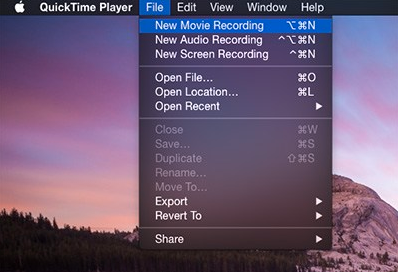
Étape 3 : Lorsque vous êtes invité à choisir une source d'enregistrement, cliquez sur la flèche à côté du bouton d'enregistrement et sélectionnez votre appareil iPhone.
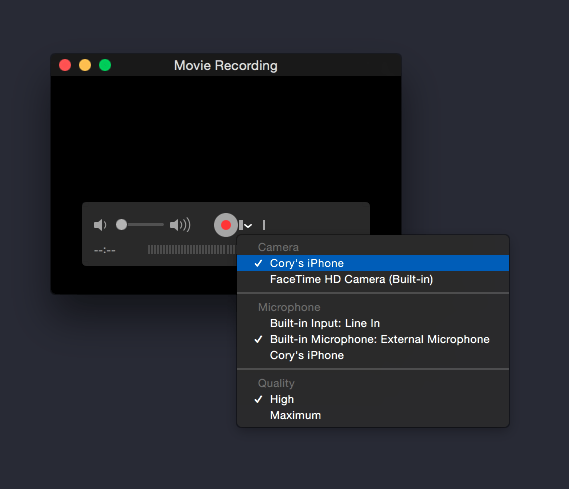
La quatrième étape consiste à utiliser QuickTime pour refléter l'écran de votre iPhone sur votre ordinateur. Tout d'abord, lancez l'application Snapchat et appuyez sur le bouton d'enregistrement rouge sur QuickTime. Vous pouvez ensuite enregistrer le cliché de votre ami. Après quelques minutes, QuickTime commencera à refléter l'écran de votre iPhone et vous pourrez commencer l'enregistrement.
Vous pouvez suivre les étapes ci-dessous pour enregistrer les clichés Snapchat dans l'album photo de votre téléphone : 1. Ouvrez l'application Snapchat et connectez-vous à votre compte. 2. Sur l'écran d'accueil, appuyez sur l'icône de l'appareil photo dans le coin supérieur gauche pour prendre un instantané. 3. Après avoir pris l'instantané, cliquez sur le bouton Envoyer dans le coin inférieur droit. 4. Sur la page d'envoi, recherchez l'option « Enregistrer dans l'album » dans le coin inférieur droit et cliquez dessus. 5. Snapchat affichera une fenêtre de confirmation vous indiquant que le cliché a été enregistré avec succès dans l'album. Grâce aux étapes ci-dessus, vous pouvez enregistrer des instantanés Snapchat dans l'album photo de votre téléphone pour une visualisation et un partage faciles à tout moment. Veuillez noter que ce paramètre enregistrera uniquement les instantanés que vous choisissez activement d'enregistrer et n'enregistrera pas automatiquement tous les instantanés reçus.
Étape 1 : Cliquez sur l'icône Snapchat pour lancer l'application.
Étape 2 : Après avoir ouvert l'application Snapchat, vous verrez la fenêtre de la caméra. Pour accéder à l'écran d'accueil de Snapchat, vous pouvez faire glisser votre doigt vers le bas ou appuyer sur la mini-icône Snapchat au centre de l'écran. Cela vous donne accès à diverses fonctionnalités et interfaces de Snapchat.
La troisième étape consiste à démarrer les paramètres. Vous devez cliquer sur l'icône d'engrenage dans le coin supérieur droit de l'écran pour fonctionner.
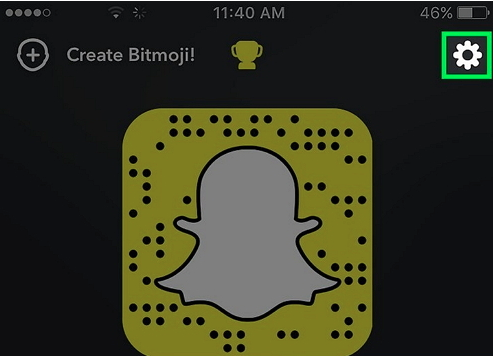
Étape 4 : Cliquez sur l'option « Mon compte » et sélectionnez « Mémoire ».
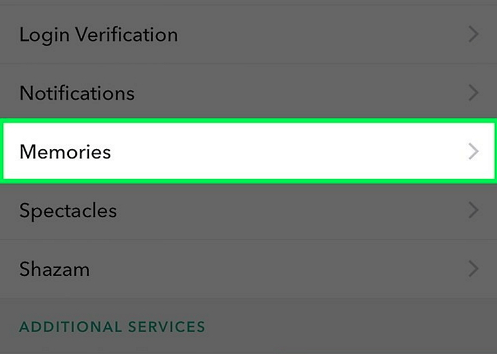
Étape 5 : Ensuite, appuyez sur le bouton « Enregistrer dans » et sélectionnez l'option « Pellicule uniquement ».
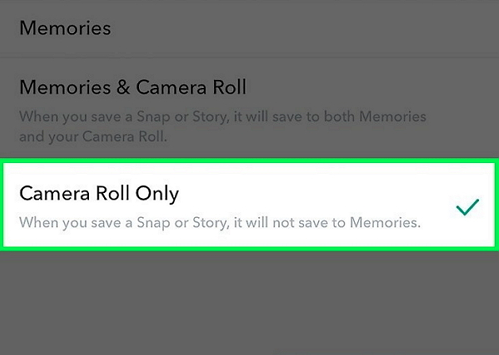
En sélectionnant "Mémoire et pellicule", vous pouvez enregistrer le cliché sur votre téléphone avant de le partager. De cette façon, vous pouvez économiser à la fois de la mémoire et de la pellicule.
Tenorshare iPhone Data Recovery est parfaitement intégré à iTunes et iCloud, vous pouvez les utiliser pour récupérer des données. En l'utilisant, vous pouvez rapidement analyser et prévisualiser les fichiers avant de les récupérer sur votre appareil ou votre ordinateur. Il prend en charge tous les modèles d'iPhone, y compris l'iPhone X/8/8 Plus, et toutes les versions d'iOS, y compris iOS 11/10/9/8/7/6.
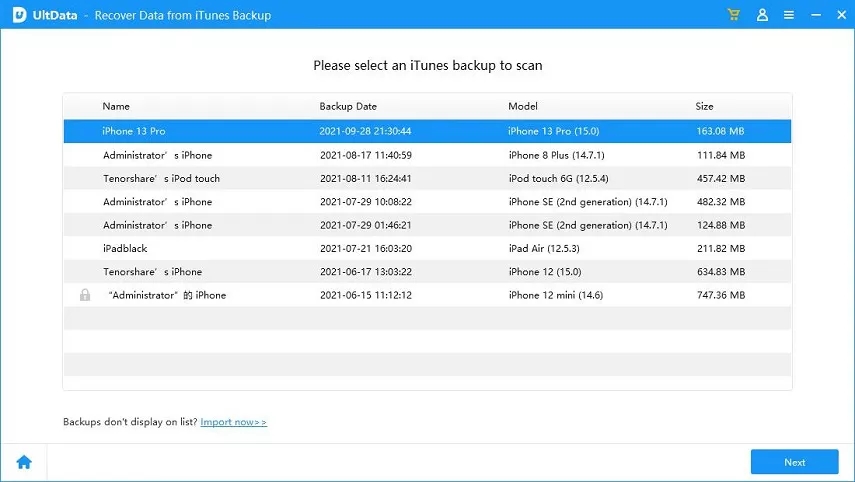
Ce qui précède est le contenu détaillé de. pour plus d'informations, suivez d'autres articles connexes sur le site Web de PHP en chinois!